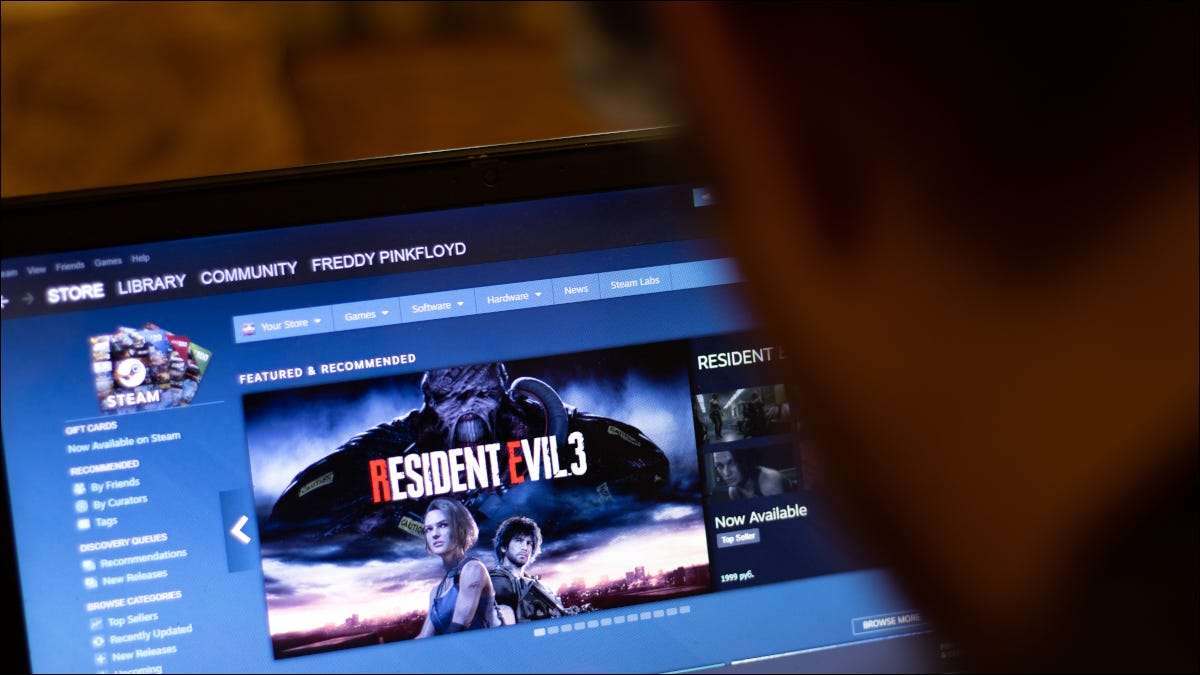
Quindi, vuoi provare a giocare Linux. ? In questo articolo, guardiamo come installare Steam su qualsiasi distribuzione Linux per iniziare il tuo viaggio di gioco Linux.
Per coloro che non sanno cosa è il vapore, è una piattaforma online per valvola dove è possibile scaricare e giocare a migliaia di giochi e anche discuterne con la comunità. Il vapore è anche ottimo per gli utenti Linux perché puoi Utilizza Proton per riprodurre i giochi di Windows su Linux . Lo strato di compatibilità del protone sta cambiando il paesaggio da gioco su Linux , e puoi approfittarne installando Steam sul tuo sistema.
Come installare Steam su Ubuntu o Debian
Ci sono due modi per installare il vapore Ubuntu. : Utilizzo del centro software o utilizzando il terminale. Per installare Steam su Ubuntu utilizzando il software del software, trovare e fare clic sul software Ubuntu sulla barra laterale.
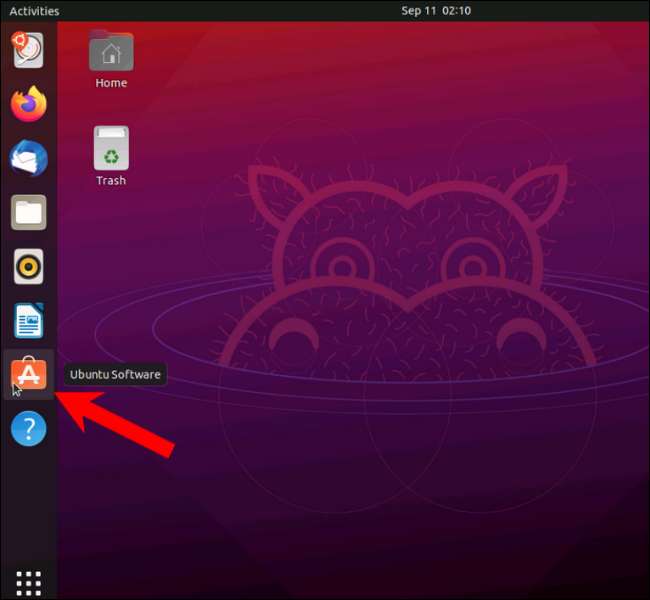
Se non lo trovi sulla barra laterale, fai clic su "Mostra applicazioni" (nove punti che formano un quadrato) seguito da "software Ubuntu".
Nel software Ubuntu, inizia a digitare "Steam" nella barra di ricerca.
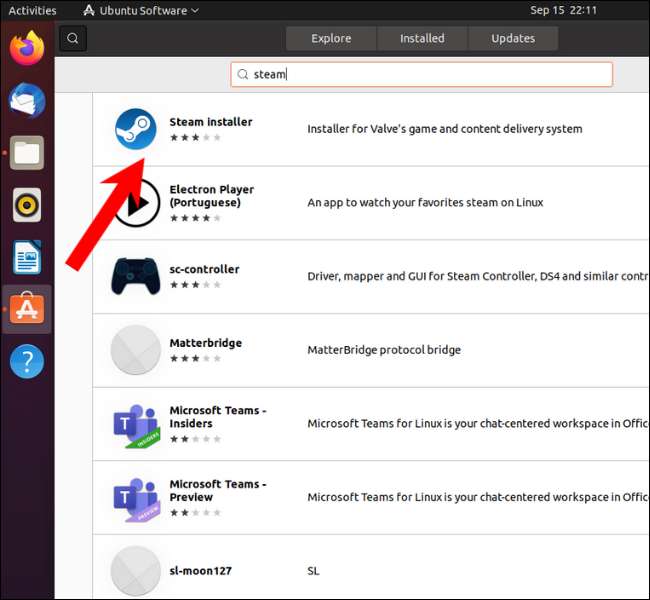
Fare clic sul pulsante Installa.
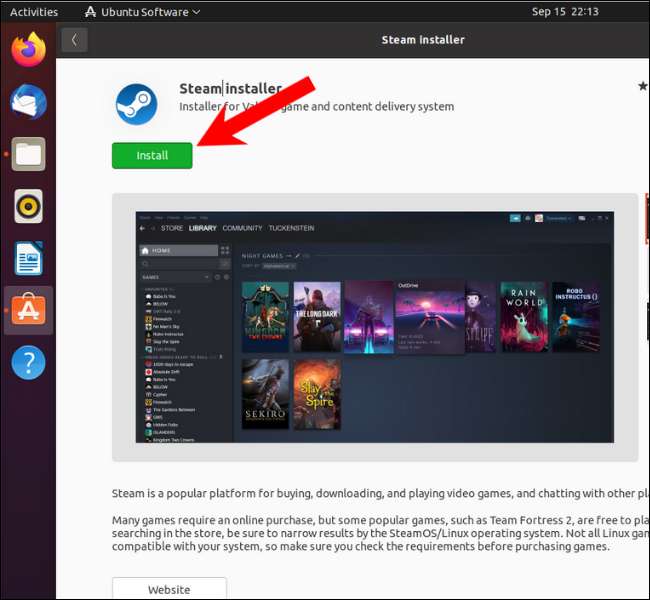
Troverai l'applicazione Steam nel menu Applicazioni. Fare doppio clic su di esso per aprirlo e consentire l'aggiornamento dell'app prima di avviarlo.
Puoi anche installare il vapore usando il
adatto
Strumento della riga di comando in Ubuntu e Debian. Per i principianti,
adatto
È un gestore del pacchetto che raccoglie risorse dai repository e li installa sulla distribuzione Linux. Quasi tutti gli usi di distribuzione di Linux basati su Debian e basati su Ubuntu
adatto
come il suo gestore dei pacchetti predefinito.
Per installare Steam su Ubuntu o distribuzioni basate su Ubuntu come Linux Mint, POP! _OS, OS elementare e Linux Lite, Aprire il terminale e digita il seguente comando. Quindi premi Invio.
Sudo Apt Install Steam
Se stai usando Debian, devi prima preparare il tuo sistema prima di poter installare Steam. Segui il Istruzioni ufficiali Dalla squadra Debian per farlo.
Il modo più semplice per installare Steam On Debian è il download del pacchetto DEB dalla pagina di download ufficiale del vapore.
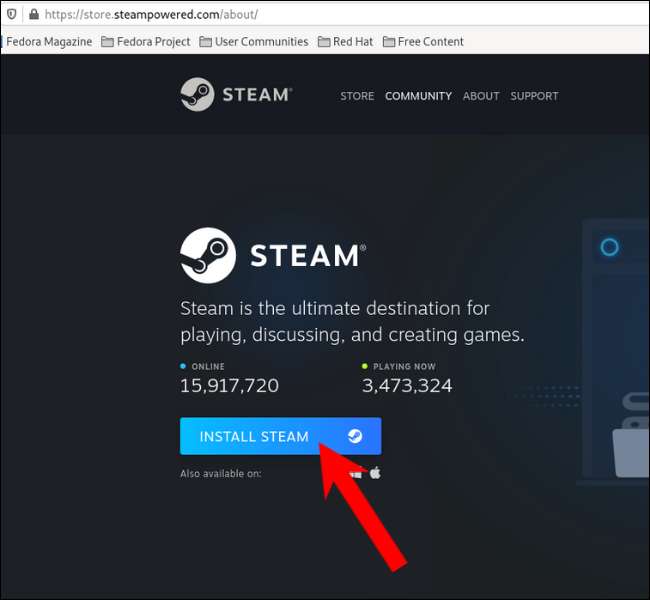
Aprire il terminale e
cd in.
il
/ Downloads.
Cartella, quindi digitare il seguente comando e premere INVIO.
sudo apt install strite_latest.deb
Come installare Steam su distribuzioni basate su Fedora, OpenSuse e RPM
Per installare Steam in Fedora utilizzando la CLI (Interfaccia della riga di comando), è necessario prima aggiungere un repository fusion RPM di terze parti. Aprire il terminale, copiare e incollare il seguente comando e premi Invio.
Sudo DNF Installa https://mirrors.rpmfusion.org/nonfree/fedora/rpmfusion-nonfree-release-ings-(rpm -e% fedora) .noarch.rpm
Ora che hai abilitato il repository Fedora non gratuito, utilizzare questo comando per installare Steam.
Sudo DNF Installare Steam
Su OpenSuse, è possibile installare Steam utilizzando ZyPper Package Manager.
Sudo Zypper Install Steam
È possibile installare Steam dall'EPEL di terze parti (pacchetti aggiuntivi per il repository di Enterprise Linux) su altre distribuzioni basate su RPM come Red Hat Enterprise Linux.
Andare avanti questo link e scarica il file RPM Steam. Quindi aprire il terminale e passare alla directory in cui hai scaricato il file.
Una volta che ti trovi nella directory, digita questo comando e premi Invio.
sudo rpm -i vapore-1.x.x.xx.x.rpm
Sostituisci le "X" con il numero di versione, come mostrato nell'immagine qui sotto.
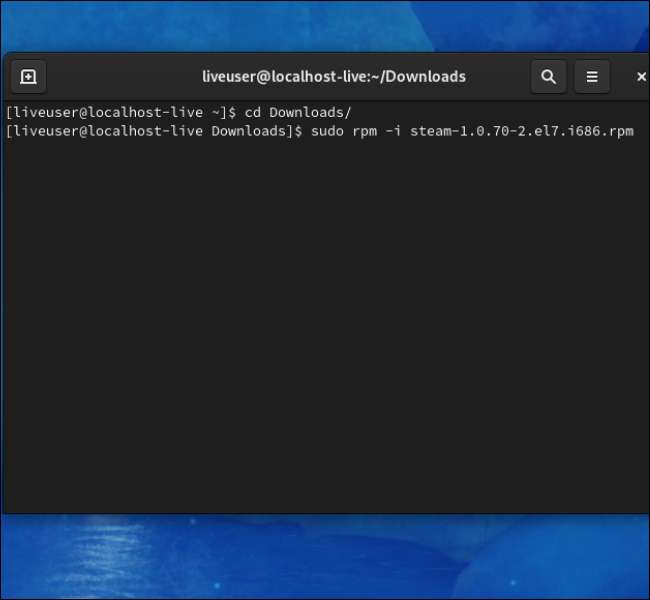
Come installare Steam sulle distribuzioni basate su Arch
Per installare Steam on Arch-Based Distributions, è possibile utilizzare il Gestione pacchetto predefinito PACMAN. Ma prima di andare avanti e digitare il comando di installazione, è necessario prima abilitare il repository multilib.
Aprire il terminale, digitare il comando seguente e premi Invio.
sudo nano /etc/pacman.conf
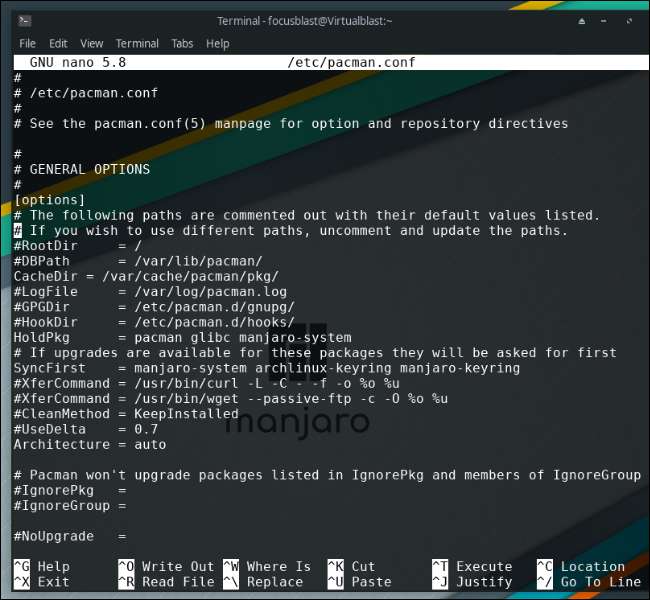
Per gli antipasti, il file PACMAN.CONF contiene l'elenco dei repository che il sistema operativo dovrebbe cercare quando l'utente richiede di installare un programma.
Scorri verso il basso e troverai la sezione "Multilib" allegata in "#". Un # in uno script dice al sistema operativo di ignorare la linea contenente lo stesso. Rimoteremo il # per abilitare il repository multilib.
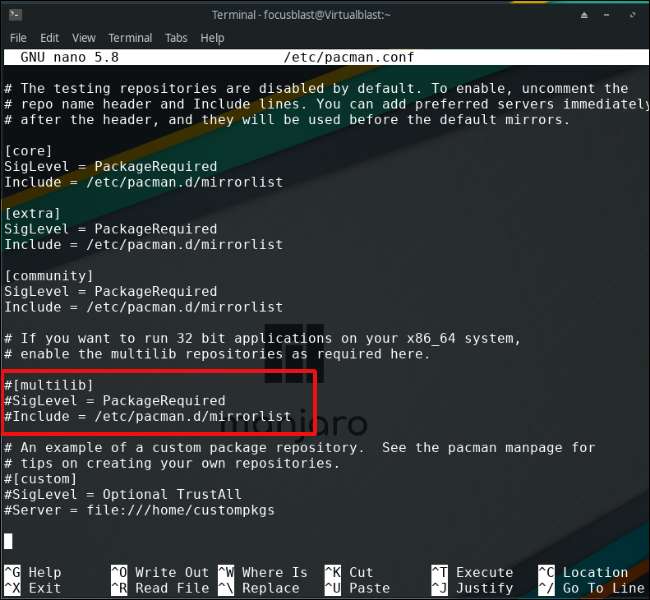
Dopo aver rimosso il #, premere la combinazione di tasti Ctrl + O. e stampa Q Per salvare il file e chiudere l'editor.
Ora che Multilib è abilitato, aggiorna l'elenco dei repository usando questo comando.
sudo pacman -syu
Infine, installa il vapore usando il seguente comando.
Sudo Pacman -s Steam
Installa il vapore su qualsiasi distribuzione usando flatpak
Uno dei problemi in Linux è la multitude dei gestori di pacchetti. È anche uno dei motivi per cui le persone come Windows. Avere le distribuzioni di Gazillion Linux con diversi gestori di pacchetti possono portare alla confusione, ma c'è un gestore di pacchetti che risolve principalmente questo problema. Si chiama flatpak.
Non abbiamo intenzione di scavare più in profondità come funziona Flatpak, ma tutto ciò che devi sapere è che esegue app in un ambiente isolato (noto anche come sandboxing) che contiene tutte le biblioteche essenziali.
Andare oltre il Pagina ufficiale di installazione flatpak Per imparare come installare FlatPak su qualsiasi distribuzione Linux.
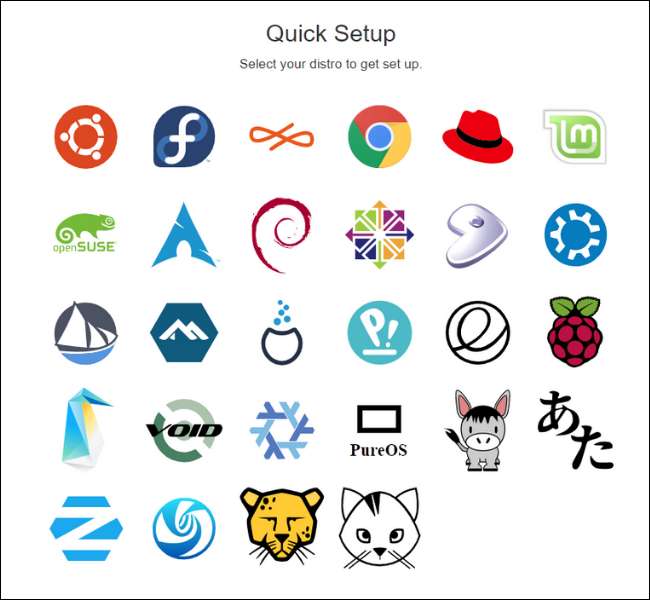
Una volta configurato e pronto per andare, digitare il seguente comando e premere Invio.
Sudo FlatPak Install Steam
Aspetta che l'installazione completasse e sei pronto per il lancio!
IMPARENTATO: Come usare il "protone" del vapore per riprodurre giochi di Windows su Linux






